上一篇,介绍了抓包工具fiddler的基本使用,这篇,来学习接口测试的另外一个工具postman,几乎很多人都是从postman开始做接口测试的。所以,我们很有必要了解这个工具。我个人认为,postman是一个半自动化接口测试工具。因为功能和软件本身限制,还是不能够达到代码自动化测试的效果。
1.postman的下载和安装
在介绍这个工具之前,我们还是需要先安装到本地,才开始学习postman。官网是https://www.getpostman.com/。我个人习惯是在chrome浏览器上安装postman的插件,方法就是chome浏览器上输入chrome://extensions/,然后输入postman进行搜索,遗憾的是,我们国内网络连接不上google应用商店,所以无法直接下载安装,我帮忙下载了一个postman的插件安装程序,但是拖动到chrome浏览器内提示不能安装这个扩展程序。如果没办法访问google的朋友,就去安装windows版本的安装文件,点击这里。
2.postman软件界面介绍
我这边使用的是浏览器插件版,然后在桌面生成一个快捷方式。刚刚安装的postman,打开需要你登录或者创建一个账号,这里我们点击不创建,直接进来的界面如下图。
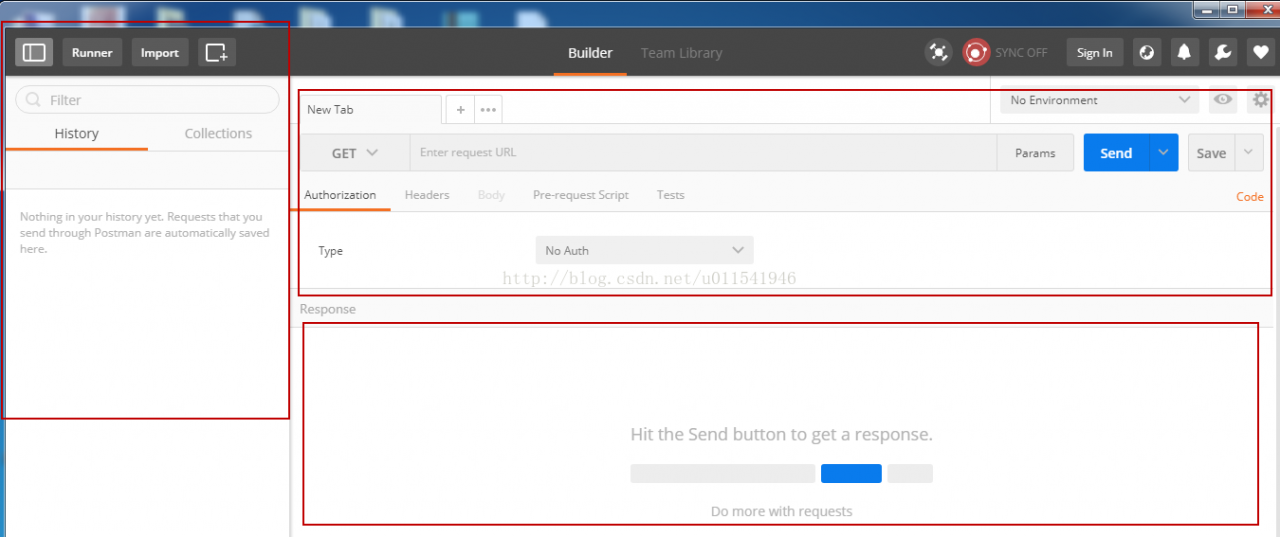
这里不一一介绍每个按钮的左右,还是粗略分为三大块。左边这块,主要是接口用例的管理和执行导出操作。右边上面部分这块,表示接口输入的区域,主要有接口地址,请求方式,参数设计。第三部分是接口的响应显示内容。
3.postman接口测试举例
还是以前面一篇文章介绍的新浪天气举例。
3.1 选择请求方式是GET
3.2 输入接口测试地址和输入参数,如下图,根据顺序来填写

3.3 确认填写没问题,点击Send这个按钮,查看response内容
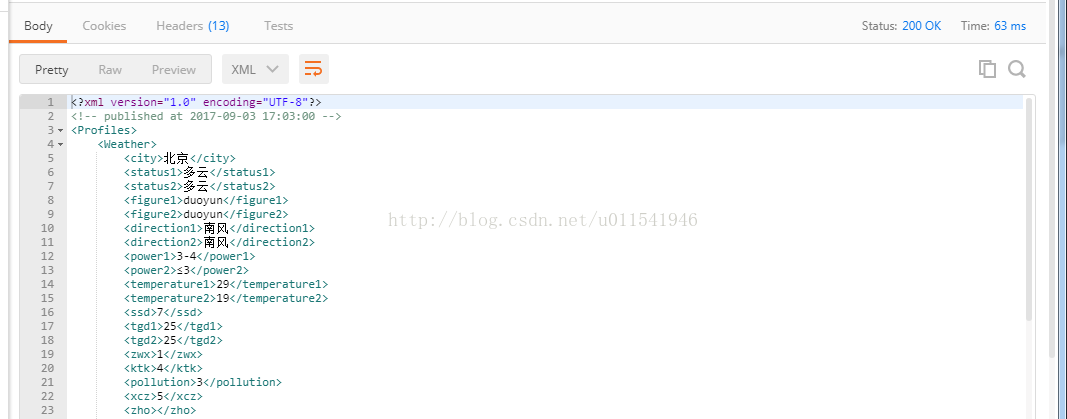
上面可以看到接口响应的状态码是200 OK,接口得到response的时间是63毫秒。内容可以通过xml格式显示天气信息。你显示格式方面,你可以点击不同效果,例如当前是Pretty模式,你可以点击Raw模式看看或者Preview模式。接口数据有的是xml格式,有的是json格式。
4.postman进行接口自动化断言
上面我们查看response信息是手工人眼去判断,那么postman是不是可以支持自动化断言呢,文章开头提到postman是一个半自动工具,这里举例来说明。我们在Tests tab下设置了三个自动化断言,一个是状态码是不是等于200,第二个是响应时间需要小于200ms,第三个是响应内容包含北京这个字段。我们可以在右侧找到这三个函数,点击就会自动化生成在代码输入区域。
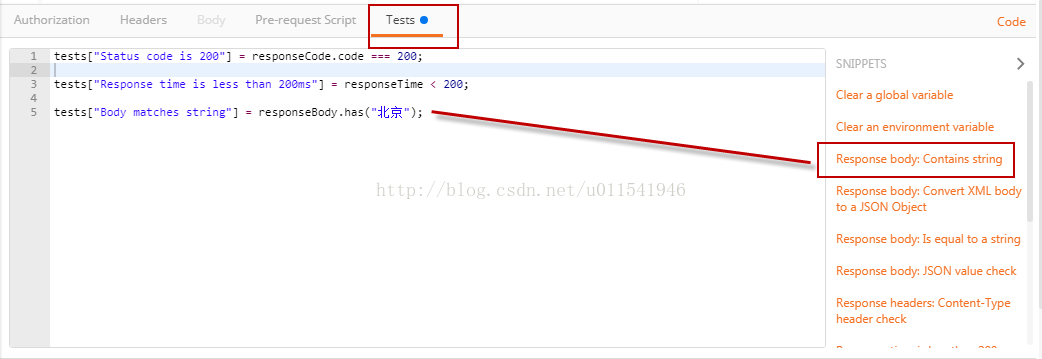
查看测试结果是否通过。

上面可以看到自动化断言测试通过,如果是失败,会显示红色Fail按钮。如果你需要保存这个接口,以便下次使用,你可以点击右上角的Sava按钮,弹出页面,你需要创建一个集合,点击保存到这个集合里。再回到postman页面介绍左上角,有一个Run按钮,左侧我把接口保存到一个demo的集合里面。点击Run,选择demo集合,设置执行多少次,然后可以看见测试报告,一个很简单的测试报告。postman的基本使用就介绍到这里。
接口测试入门总结:
学到这里,应该来说,对接口测试入门是没有问题。到这里,你可以问下自己以下几个问题,如果能有自己答案,说明真的入门了。
1. 什么是接口和什么是接口测试
2. 如何写接口测试用例
3. 如何做接口测试,有哪些工具支持做接口测试
回答了这几个问题,我们接口手动测试算是完成了。接下来,你可能需要去学习接口自动化测试。因为,你做多了手工接口测试,你必然会想办法去自动化实现。如果你有Python基础,那么你可以学习我的requests库自动化接口测试入门系列。如果没有Python基础,那么你真的需要去好好学习Python这个编程语言。个人觉得,Python还是要比Java简单,没有Java那边那么多知识和概念点需要掌握。